在平面設計的世界裡, 當我們談論模型時,我們指的是顯示設計將如何在現實中實現的模型. 它們非常有用,因為它們可以幫助我們了解我們的創作是否真的有效,如果我們為客戶工作,它可以幫助他們了解您在物理支持方面所做的工作會是什麼樣子。 在本教程中,我將向您展示如何在 Photoshop 中製作模型. 雖然我們將使用一瓶奶油,但您將學習適用於幾乎任何類型物體的技巧。不要錯過它!
在 Photoshop 中製作模型需要什麼?
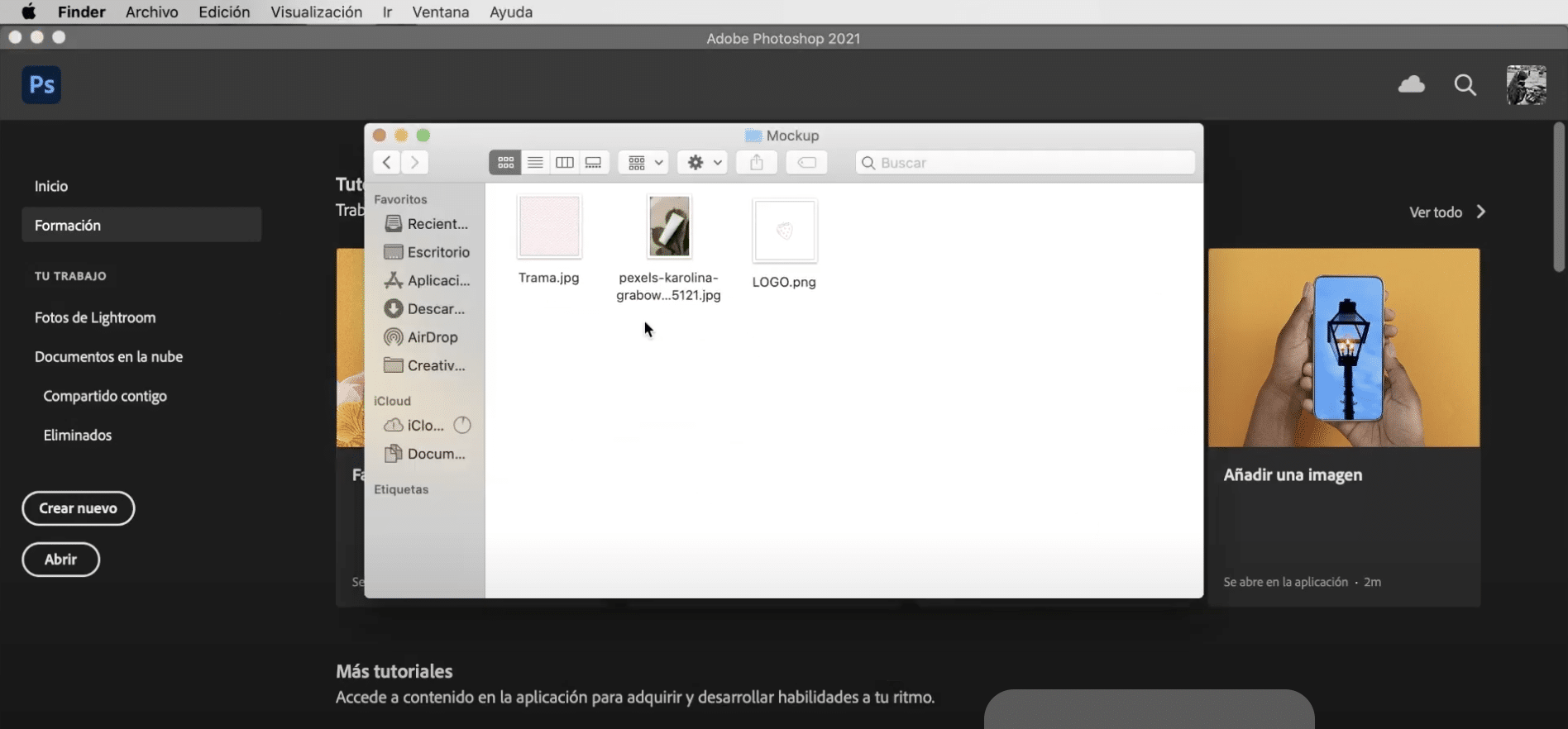
你需要的第一件事是 樣機模板 我們將在其中實施我們的設計,您可以找到 免費圖片庫中的多種類型 像 Pexel 或 Pixaby。 更重要的是 你需要一個 TRAMA 創建標籤和 一個標誌. 如果你仍然沒有你的標誌,你可以參考這個教程 如何在 Adobe Illustrator 中創建徽標.
打開模型模板並選擇對象
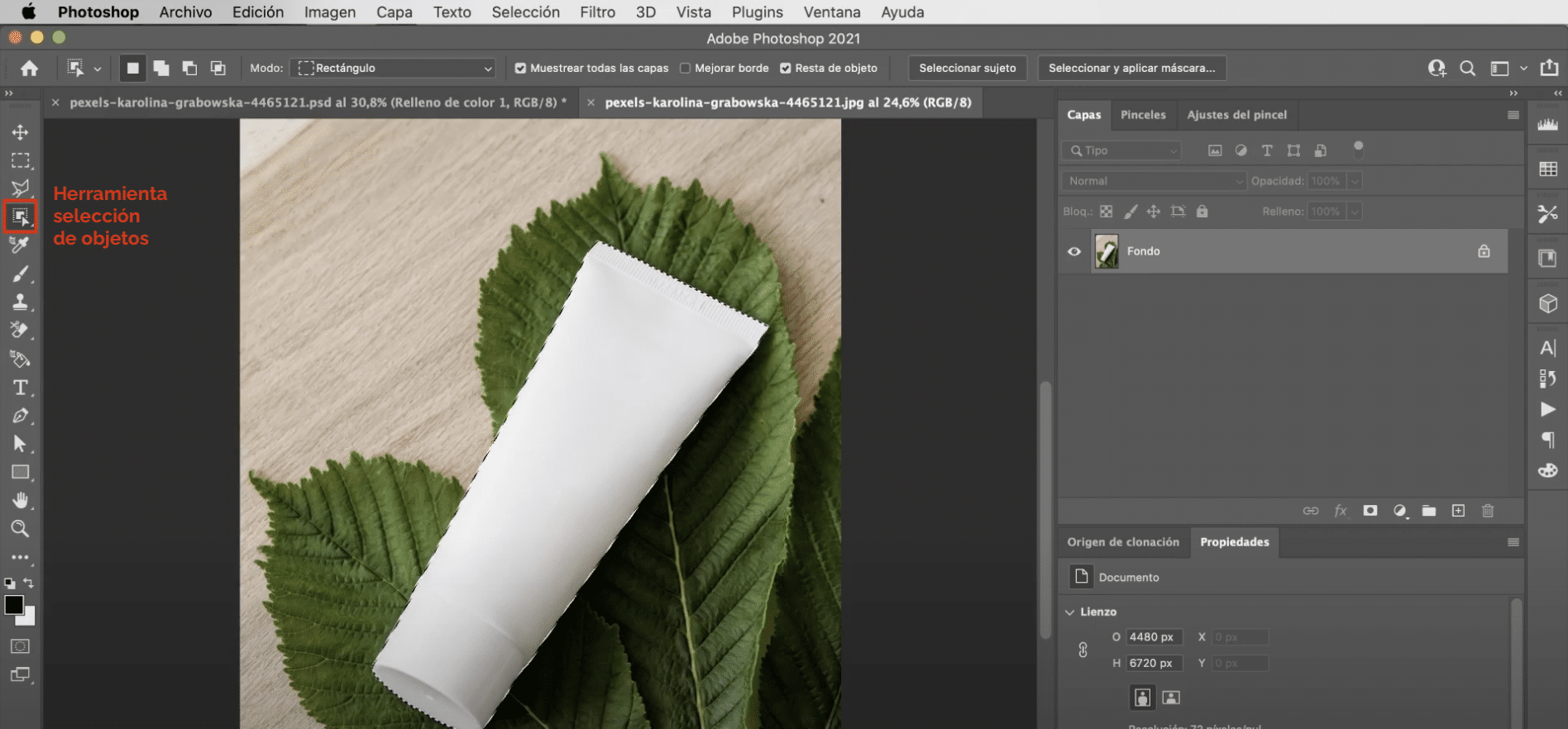
開始吧 打開樣機模板. 然後使用工具 對象選擇 選擇奶油罐。 通過轉到選項卡避免在選擇中留下光環 “選擇”、“修改”、“擴展” 我們將它擴展 2 個像素(大約)。
創建一層均勻的顏色

接下來要做的是 創建一個統一的顏色層您可以通過單擊上圖中標記的符號並為其指定“統一顏色”來實現。 既然你選擇了奶油壺, 蒙版將自動應用於圖層 與那個切口。 有了這個,我們得到的是改變對象的顏色。 為了讓它更真實, 您將轉到上圖中標記的面板,然後 您將混合模式更改為線性曝光不足。 最後 降低不透明度 從均勻的顏色層到 企業排放佔全球 75%.
為您的模型添加標籤
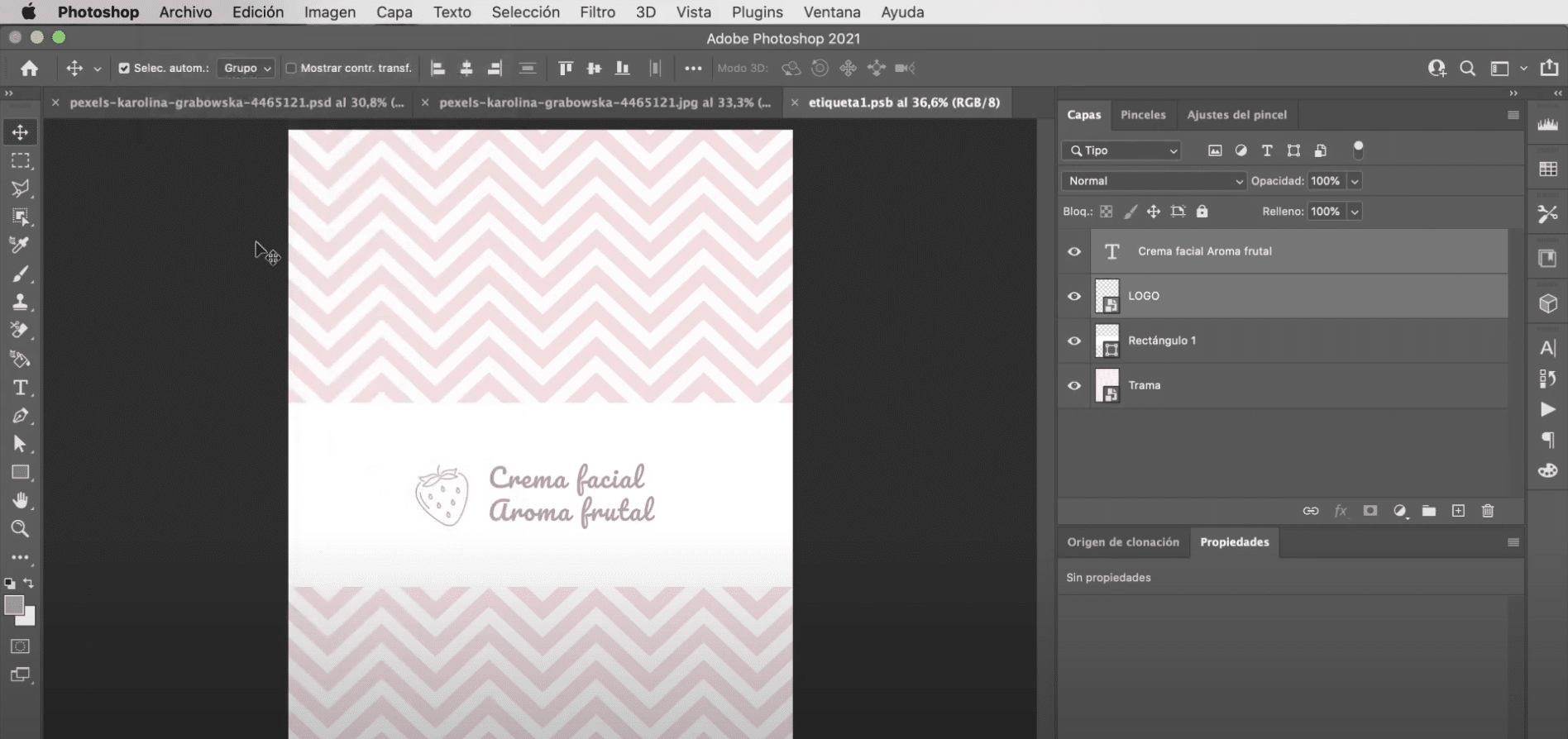
至 創建你的標籤, 你需要 創建一個新層並將其轉換為智能對象. 如果你雙擊它,直接 將打開一個新的文檔窗口,您可以在其中進行編輯 您的標籤獨立。 您要做的第一件事是使用 裁剪工具以減少畫布大小。 然後, 將繪圖拖到屏幕上並調整其大小或適應空間。
隨著 矩形工具 並使用白色,您將創建一個 圖像中心的矩形 (這將用作標籤)。 當你擁有它 打開您的徽標並將其放置在左邊距附近 的矩形。 最後, 使用文本工具和徽標的確切顏色 輸入產品名稱。 在工具選項欄中,在工作區的頂部,您可以修改文本的特徵,我使用的是pacific字體並且我給了它130磅的大小。 重要的是你現在去 文件選項卡並單擊以保存,如果您返回到我們開始工作的文檔窗口, 更改將應用於標籤層。
完成你的模型

更改標籤混合模式,再次選擇線性加深,但這次您不必觸摸不透明度百分比。 現在你必須 調整視角,為此您必須轉到選項卡 編輯“,”變換“,”變形“. 如果您沒有激活指南,請左鍵單擊並在“切換指南”中激活它們。 只剩下移動手柄了 使標籤適應模型的形狀。你就會擁有它!